Preimenuj datoteke v Linuxu
V katerem koli operacijskem sistemu, Linux ali Windows, boste morda morali preimenovati datoteko. Če se uporabniki operacijskega sistema Windows spopadajo s to operacijo brez nepotrebnih težav, se na Linuxu lahko soočajo s težavami zaradi neznanja sistema in obilja številnih metod. V tem članku so navedene vse možne različice, kako lahko preimenujete datoteko v Linuxu.
Preberite tudi:
Kako ustvariti ali izbrisati datoteko v Linuxu
Kako najti različico distribucije Linuxa
Vsebina
Metoda 1: piRenamer
Na žalost programska oprema pyRenamer ni na voljo v standardnem nizu prednastavljenih distribucij. Vendar, tako kot vse ostalo v Linuxu, ga lahko prenesete in namestite iz uradnega repozitorija. Ukaz za prenos in namestitev je naslednji:
sudo apt install pyrenamer
Po vnosu vnesite geslo in pritisnite Enter . Potem bo potrebno potrditi, katere ukrepe je treba izvesti. Če želite to narediti, vnesite črko "D" in znova pritisnite Enter . Šele bo čakal na prenos in namestitev (ne zapirajte "Terminal", dokler postopek ne bo končan).
Po namestitvi se lahko program zažene tako, da najprej izvede iskanje na sistemu z njenim imenom.
Glavna razlika pyRenamer iz upravitelja datotek je, da lahko aplikacija hkrati hkrati poveže več datotek. Odlično je, če morate ime spremeniti v več dokumentih hkrati, tako da odstranite del ali ga zamenjate z drugo.
Oglejmo si delo pri preimenovanju datotek v program:
- Po odprtju programa morate pot utiti pot do imenika, kjer se nahajajo datoteke, ki jih morate preimenovati. To se naredi v levem delovnem oknu (1) . Po določitvi imenika bodo vse datoteke v njem prikazane v pravem delovnem oknu (2) .
- Nato pojdite na kartico »Zamenjave «.
- V tem zavihku morate označiti polje zraven »Zamenjaj« , tako da bodo vnosna polja postala aktivna.
- Sedaj lahko preimenujete datoteke v izbrani imenik. Razmislite o primeru štirih datotek "Besmrtni dokument" z redno številko. Recimo, da moramo besedo "Bezimeni dokument" zamenjati z besedo "Datoteka" . Če želite to narediti, v prvem polju vnesite nadomestni del imena datoteke, v tem primeru "Beseda brez imena" in drugi stavek, ki bo nadomestil "Datoteka" .
- Če si želite ogledati, kaj se zgodi na koncu, lahko kliknete gumb »Predogled« (1) . Vse spremembe bodo prikazane v stolpcu »Ime preimenovane datoteke« v desnem delovnem oknu.
- Če spremembe ustrezajo vam, lahko kliknete gumb »Preimenuj«, da jih uporabite za izbrane datoteke.
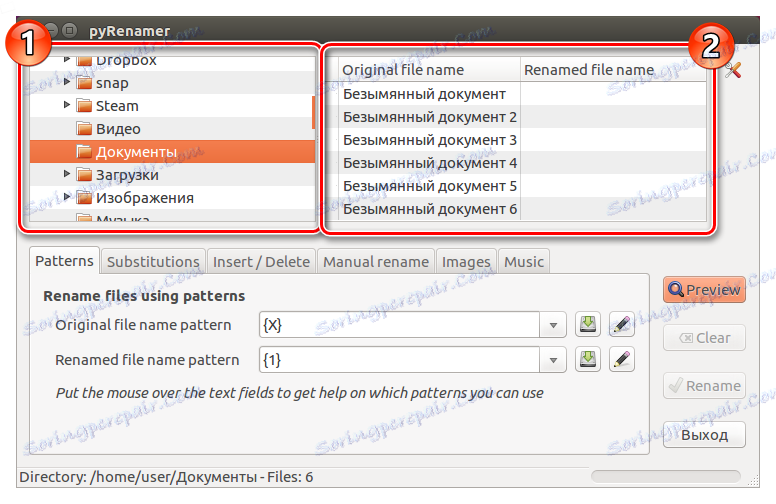

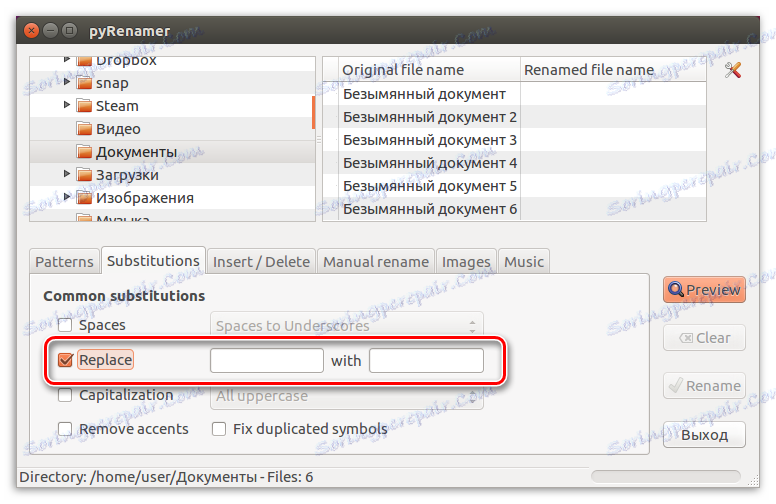
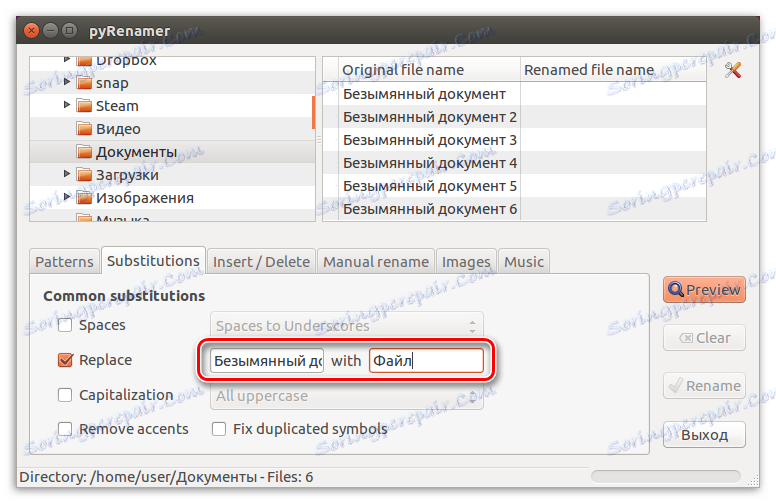
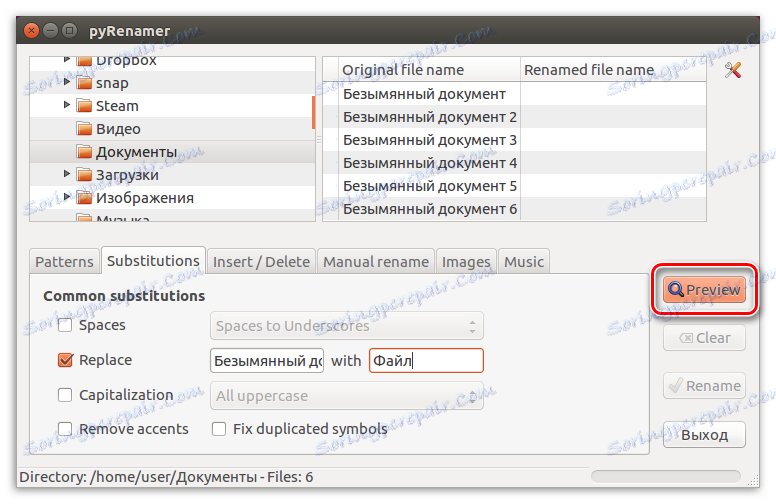
Po preimenovanju lahko varno zaprete program in odprete upravitelja datotek, da preverite spremembe.
Pravzaprav z uporabo pyRenamer lahko naredite veliko več dejanj z datotekami. Ne samo, da zamenjate en del imena z drugim, temveč tudi, če uporabite predloge na kartici »Vzorci «, da nastavite spremenljivke in jih z manipulacijo spreminjate po imenih datotek. Natančneje, navodilo ni smiselno barvati, ker se pri premikanju nad aktivnimi polji prikaže namig.
Metoda 2: Terminal
Na žalost ni vedno mogoče preimenovati datoteke s posebnimi programi z grafičnim vmesnikom. Včasih lahko napaka ali kaj takega ovirajo nalogo. Toda v Linuxu je veliko več kot en način za izvedbo naloge, zato pojdite naravnost v "Terminal" .
Ukaz mv
Ukaz mv v Linuxu je odgovoren za premikanje datotek iz enega imenika v drugega. Toda po naravi premikanje datoteke je podobno kot preimenovanje. Torej, če uporabite ta ukaz, če datoteko premaknete v isto mapo, v kateri se nahaja, lahko med nastavitvijo novega imena preimenujete.
Zdaj pa podrobneje preučimo ukaz mv .
Sintaksa in možnosti za ukaz mv
Sintaksa je naslednja:
mv опция оригинальное_имя_файла имя_файла_после_переименования
Če želite uporabiti vse funkcije tega ukaza, morate preučiti njegove možnosti:
- -i - zahteva dovoljenje pri zamenjavi obstoječih datotek;
- -f - zamenjajo obstoječo datoteko brez dovoljenja;
- -n - prepovedati zamenjavo obstoječe datoteke;
- -u - omogoči zamenjavo datoteke, če je v njej prišlo do sprememb;
- -v - prikaži vse obdelane datoteke (seznam).
Ko bomo obravnavali vse značilnosti ukaza mv , lahko nadaljujemo neposredno v sam postopek preimenovanja.
Primeri uporabe ukaza mv
Zdaj bomo razmišljali o situaciji, ko v mapi Dokumenti obstaja datoteka z imenom Stari dokument , naša naloga je preimenovati v nov dokument s pomočjo ukaza mv v terminalu . Za to moramo napisati:
mv -v "Старый документ" "Новый документ"
Opomba: če želite, da je operacija uspešna, morate odpreti želeno mapo v "Terminal" in šele nato opraviti vse manipulacije. V terminalu lahko odprete mapo z ukazom cd.
Primer:
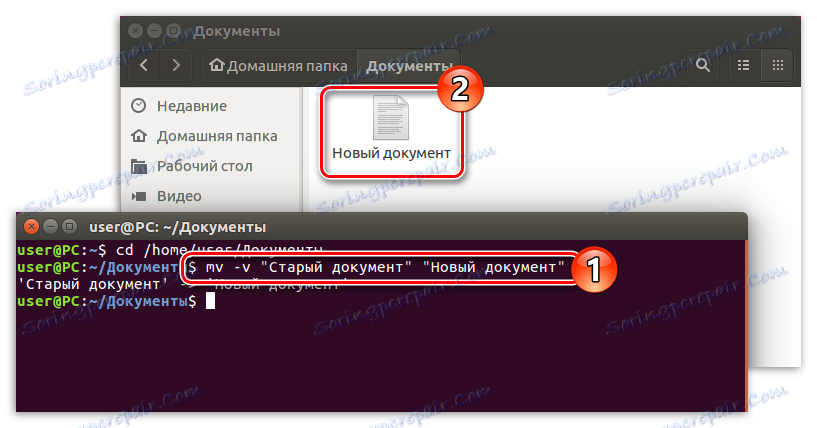
Kot lahko vidite na sliki, je bila datoteka, ki jo potrebujemo, dobila novo ime. Upoštevajte, da je možnost "Terminal" "-v" , ki v spodnji vrstici prikazuje podrobno poročilo o opravljeni operaciji.
Prav tako z uporabo ukaza mv ne morete samo preimenovati datoteke, ampak tudi premakniti v drugo mapo hkrati. Kot je omenjeno zgoraj, je ta skupina za ta namen in je potrebna. Če želite to narediti, morate določiti pot do nje, poleg navedbe imena datoteke.
Recimo, da želite datoteko »Stari dokument« premakniti v mapo »Videoposnetki« iz mape »Dokumenti« in hkrati preimenovati v »Nov dokument« . Evo, kako bo videti ukaz:
mv -v /home/user/Документы/"Старый документ" /home/user/Видео/"Новый документ"
Pomembno: če je ime datoteke sestavljeno iz dveh ali več besed, mora biti navedeno v narekovajih.
Primer:
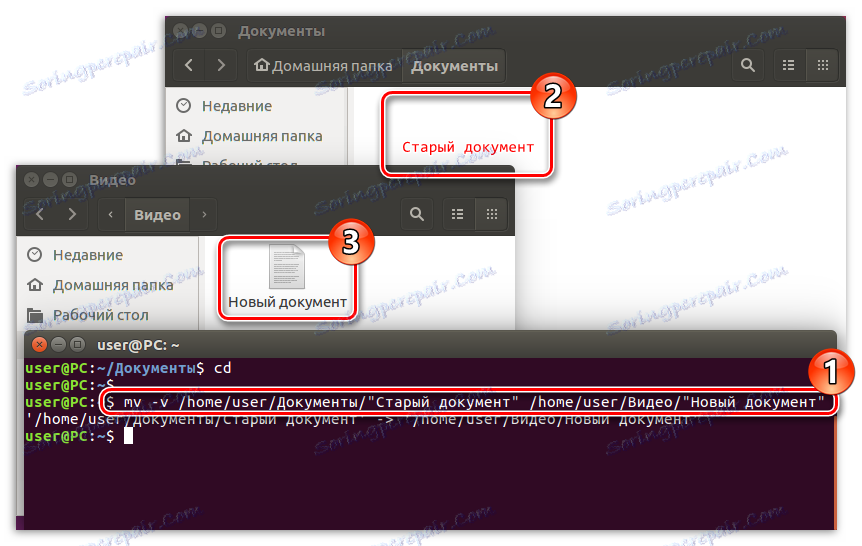
Opomba: če mapo preimenujete v mapo, kamor se premaknete, jo preimenujete, nimate pravic dostopa, morate ukaz nadzorovati s pisanjem na začetku "super su" in vnašanjem gesla.
Ukaz preimenovanja
Ukaz mv je dober, ko morate preimenovati eno datoteko. In, seveda, ni nadomestka za to - to je najboljše. Če pa morate preimenovati več datotek ali zamenjati le del imena, postane uglasbeni ukaz preimenovan .
Sintaksa in možnosti za ukaz preimenovanja
Kot pri prejšnjem ukazu se najprej ukvarjamo s preimenovanjem sintakse. Izgleda takole:
rename опция 's/старое_имя_файла/новое_имя_файла/' имя_файла
Kot lahko vidite, je sintaksa veliko bolj zapletena kot ukaz mv , vendar vam omogoča, da izvedete več dejanj v datoteki.
Zdaj pa si oglejmo možnosti:
- -v - prikaže obdelane datoteke;
- -n - spremembe predogleda;
- -f - prisili vse datoteke, ki jih je treba preimenovati.
Zdaj si oglejmo nekaj ilustrativnih primerov tega ukaza.
Primeri uporabe ukaza preimenovanja
Na primer, v imeniku »Dokumenti« imamo veliko datotek, imenovanih »Starejša številka dokumenta« , kjer je num serijska številka. Naša naloga z uporabo ukaza za preimenovanje v vseh teh datotekah spremeni besedo "Old" v "New" . Če želite to narediti, moramo zagnati ta ukaz:
rename -v 's/Старый/Новый/' *
kjer, "*" - vse datoteke v določenem imeniku.
Opomba: če želite spremeniti eno datoteko, namesto »*« vnesite svoje ime. Ne pozabite, če je ime sestavljeno iz dveh ali več besed, potem je treba navesti.
Primer:
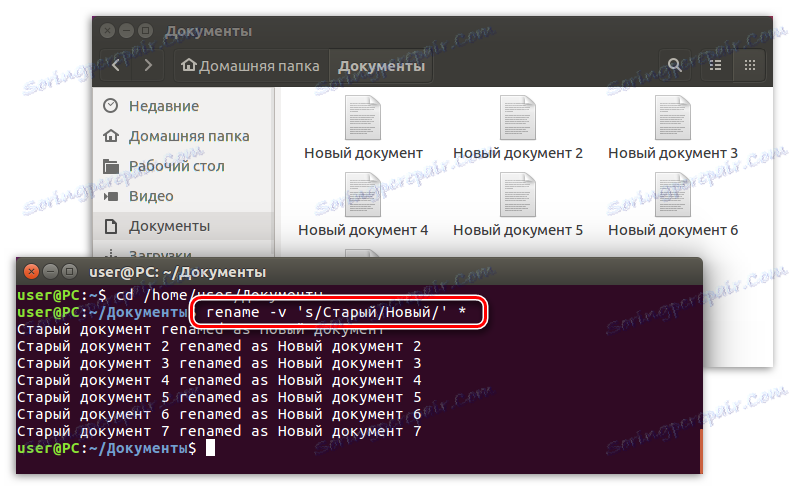
Opomba: z uporabo tega ukaza lahko enostavno spremenite razširitve datotek, pri čemer najprej navedete staro razširitev, na primer zapisujete jo kot " .txt" in nato novo, na primer " .html".
Z ukazom preimenovanje lahko spremenite tudi primer imena besedila. Na primer, želimo preimenovati datoteke z imenom "NEW FILE (num)" v "novo datoteko (num)" . Če želite to narediti, morate registrirati naslednji ukaz:
rename -v 'y/AZ/az/' *
Primer:
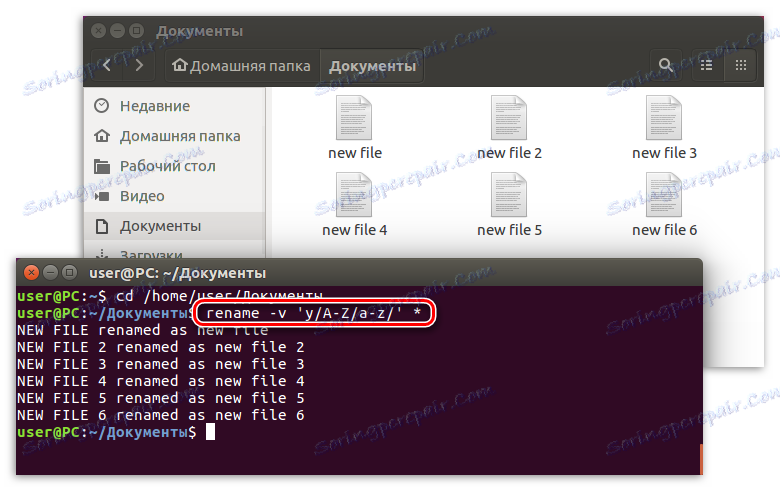
Opomba: če morate spremeniti register v imenu datoteke v ruskem jeziku, uporabite ukaz "preimenovanje -v 'y / A-Z / a-I /' *".
3. način: Upravitelj datotek
Na žalost, v "Terminal", ki ga vsak uporabnik ne more razumeti, je smiselno razmisliti o načinu preimenovanj datotek z uporabo grafičnega vmesnika.
Interakcija z datotekami v Linuxu je dobro opravljena s pomočjo upravitelja datotek, ne glede na to, ali je Nautilus , Dolphin ali katera koli druga (odvisno od distribucije Linuxa). Omogoča vam, da vizualizirate ne samo datoteke, temveč tudi imenike, kot tudi imenike, gradijo svojo hierarhijo v obliki, ki je razumljiva neizkušenim uporabnikom. V takšnih menedžerih lahko tudi enostavno krmariti tudi začetnik, ki je pravkar namestil Linux.
Preimenovanje datoteke z upraviteljem datotek je preprosto:
- Za začetek morate odpreti upravitelja in oditi v imenik, kjer se nahaja datoteka, ki jo je treba preimenovati.
- Sedaj morate premakniti nad njo in kliknite levi gumb miške (LMB), da označite. Nato pritisnite F2 ali desni gumb miške in izberite "Preimenuj" .
- V datoteki se bo pojavila obrazec, ki bo izpolnjena, in označena bo samo ime datoteke. Vnesti morate samo zahtevano ime in pritisnite Enter, da potrdite spremembe.
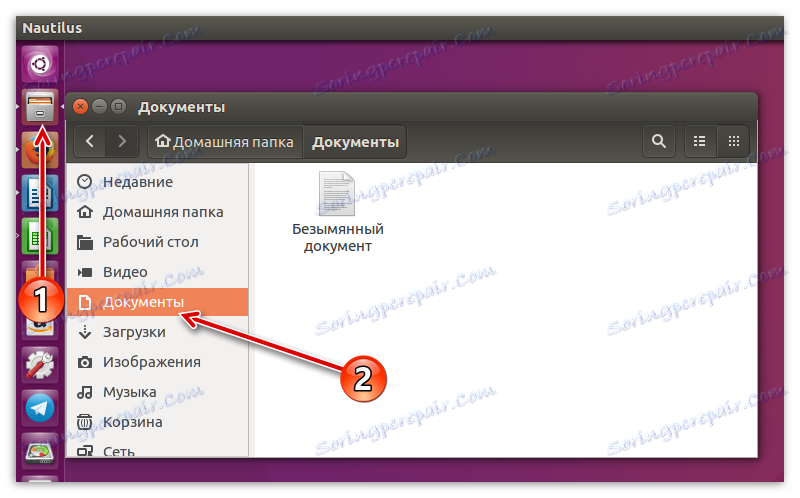
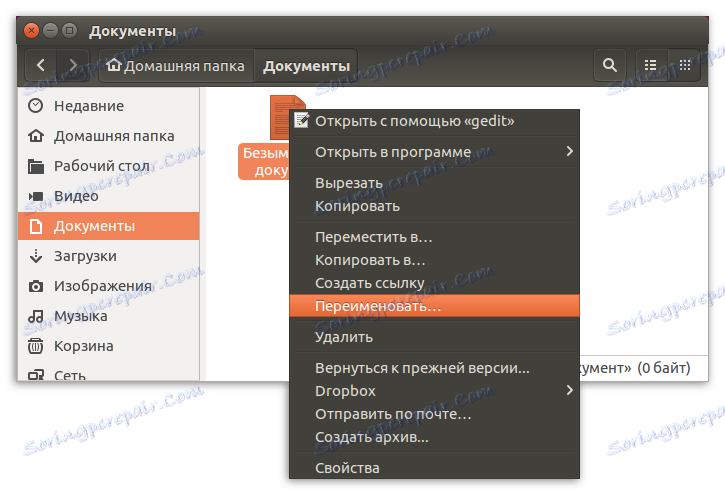
Tako enostavno in hitro je preimenovati datoteko v Linux. Predstavljeno navodilo deluje v vseh upravljalnikih datotek različnih distribucij, vendar so lahko razlike v imenu nekaterih elementov vmesnika ali na njihovem zaslonu, vendar celoten pomen dejanj ostaja isti.
Zaključek
Zato lahko rečemo, da obstaja veliko načinov za preimenovanje datotek v Linuxu. Vsi so dovolj različni drug od drugega in so pomembni v različnih situacijah. Če na primer želite preimenovati posamezne datoteke, je bolje, da uporabite upravitelja datotek sistema ali ukaza mv . V primeru delnega ali večkratnega preimenovanja je program pyRenamer ali ukaz preimenovanja v redu. Imate samo eno stvar - odločite se, kateri način uporabe.